LPなどを設置したりすると、どうしてもドキュメントルートがファイルやフォルダでごちゃごちゃになってきます。
その際、WordPressのリソースを「一つのフォルダにまとめたい」という事はありませんか?
今回はURLをそのままにした状態で、サブディレクトリにWordPressのリソースをまとめる方法をご紹介します。
①WordPressをサブディレクトリにインストールする
ドキュメントルートに「wp」などのフォルダを作り、通常通りWordPressをインストールします。
②WordPressの設定を変更する
インストールが完了したら、WordPressにログインします。そして、「設定」→「一般」のページに遷移します。
そして、「サイトアドレス (URL)」フィールドの値を「https://www.example.jp/wp」から「https://www.example.jp」に変更します。
③設定ファイルの修正
次に、FTPソフトでサーバーにログインし、「wpディレクトリ」直下のファイル「index.php」と 「.htaccess」をダウンロードします。
index.phpの修正
ファイルを開くと17行目に下記のような記述がありますので、下記のように修正します。
「修正前」
require __DIR__ . ‘/wp-blog-header.php’;
require __DIR__ . ‘/wp-blog-header.php’;
「修正後」
require __DIR__ . ‘/wp/wp-blog-header.php’;
require __DIR__ . ‘/wp/wp-blog-header.php’;
④ファイルのアップロード
修正した「index.php」と 「.htaccess」を「wp」ファルダと同じ階層にアップロードします。
もし、既に「.htaccess」が同じ階層にある場合は上書きしないように注意してください。
④確認作業
「www.example.jp」でアクセスしてみて、ホームページが表示されれば作業完了です。
いかがだったでしょうか。作業してみると30分もかからずに、完了するかと思います。
ドキュメントルートを整理したい方は、是非参考にしてみください。



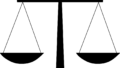

コメント